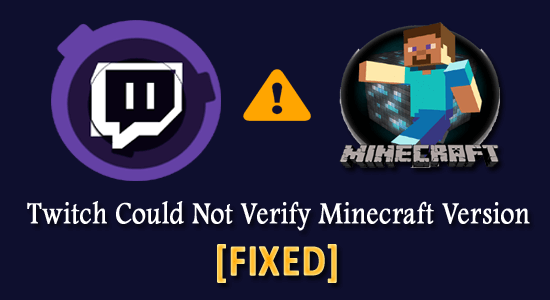
Hogyan javítható a Twitch nem tudta ellenőrizni a Minecraft verzióhibáját? – Ezt keresed?
A Twitch a világ vezető élő közvetítési platformja a játékosok számára, és számos játékos használja kedvenc játékosaival játszani.
De a közelmúltban sok felhasználó arról számolt be, hogy a Twitch nem tudja ellenőrizni a Minecraft verzióját , amikor elindította a Twitchet a Minecrafttal.
Nos, ez nem túl gyakori hiba, ezért erre a hibára nem adtak ki hivatalos javításokat. Sok felhasználónak azonban sikerült kijavítania a hibát.
Tehát, ha Ön azzal küzd, hogy a Twitch nem észleli a Minecraft hibát, akkor ez a cikk neked szól. Kövesse az alábbi megoldásokat, hogy megtudja a működőképes megoldásokat a hiba kijavításához.
Hogyan javíthatom ki, hogy a Twitch nem tudta ellenőrizni a Minecraft verzióját?
1. megoldás – Futtassa mindkét szoftvert rendszergazdai jogosultsággal
Sok felhasználó megerősítette, hogy a játék és a Twitch rendszergazdaként való futtatásával sikerült kijavítaniuk a Minecraft verzió hibáját.
Ehhez kövesse az alábbi lépéseket:
Minecraft esetén:
- Menjen a Minecraft telepítési mappájába a rendszeren
- Most keresse meg a minecraft.exe fájlt (vagy a hozzá kapcsolódó más névváltozatokat), majd kattintson rá jobb gombbal.
- Ezután kattintson a Futtatás rendszergazdaként lehetőségre.

Megjegyzés : Ha állandóan szeretné futtatni a Minecraftot rendszergazdaként , kövesse az alábbi lépéseket:
- Először kattintson a jobb gombbal az exe- re vagy a névváltozataira
- Ezután válassza a Tulajdonságok lehetőséget , majd kattintson a Kompatibilitás elemre
- Most jelölje be a Program futtatása rendszergazdaként jelölőnégyzetet , majd kattintson az OK gombra .
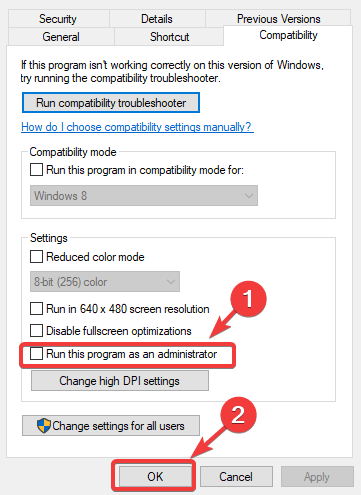
A Minecraft rendszergazdaként való futtatása után ellenőrizze, hogy a Twitch nem ismeri fel a Minecraftot, megoldódott-e vagy sem. De ha nem, próbálja meg frissíteni a twitchet, kövesse az alábbi lépéseket:
Twitch esetén:
- Először nyissa meg a Twitch-et .
- Ezután kattintson a Fájl elemre, majd válassza a Beállítások lehetőséget.
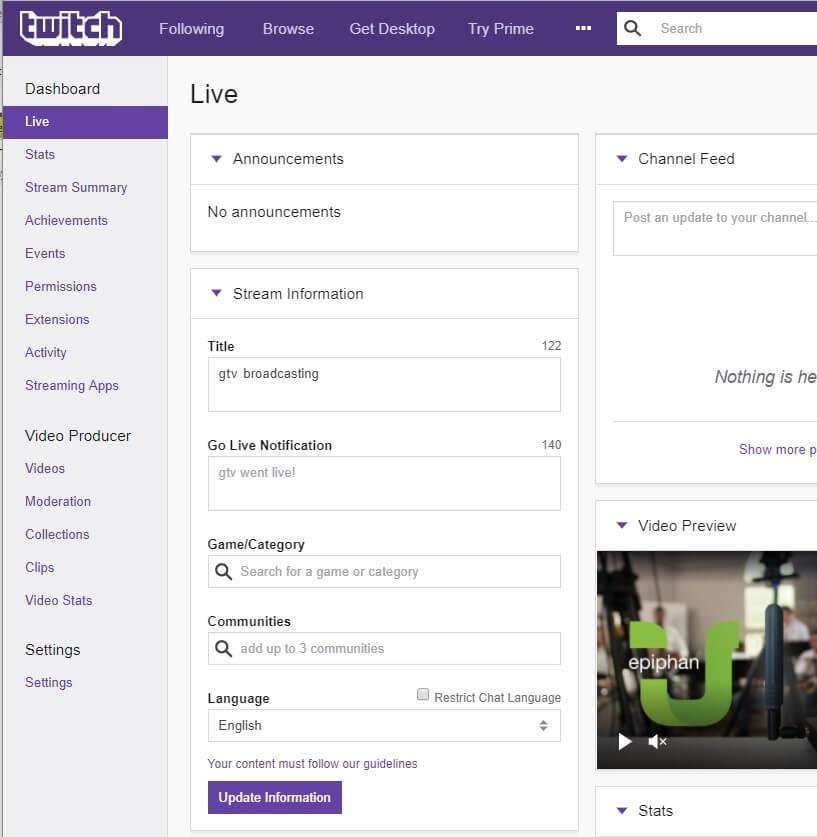
- Ezután az Általános lapon görgessen lefelé, majd kapcsolja be a Twitch futtatása rendszergazdaként funkciót (ha be van kapcsolva, lila színűnek kell lennie).
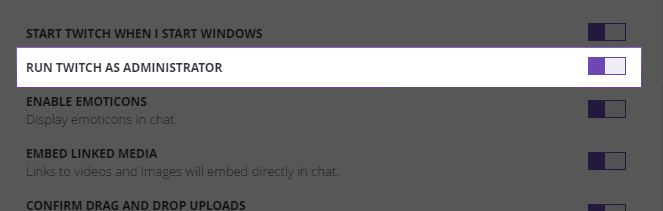
Reméljük, hogy ez működik az Ön számára, de ha nem, kövesse a következő megoldást.
2. megoldás – Tiltsa le a harmadik féltől származó víruskereső szoftvert
Ha a fenti megoldás nem működik az Ön számára, akkor itt azt javasoljuk, hogy tiltsa le a harmadik féltől származó víruskeresőt és a tűzfalat, mivel ez ütközést okozhat a rándulással.
Ezután ideiglenesen tiltsa le a tűzfalat és a víruskereső szolgáltatásokat , és próbálja meg újra elindítani a Twitchet a Minecraft segítségével.
Remélhetőleg ez működik az Ön számára a Twitch nem tudta ellenőrizni a Minecraft verzióhibáját . Alternatív megoldásként válthat a SpyHunterre , hogy megvédje számítógépét a rosszindulatú programoktól és más vírusfertőzésektől.
3. megoldás – Használja a Jar Launchert
Ha továbbra sem tudja kijavítani azt , hogy a Twitch nem észleli a Minecraft hibát , akkor itt javasoljuk a Jar launcher használatát, mivel ez működhet az Ön számára.
Ehhez kövesse az alábbi lépéseket:
- Nyissa meg a Twitch alkalmazást , majd kattintson a Fájl elemre
- Ezután válassza a Beállítások > most a Minecraft lapon > görgessen le az Indítási módszer lehetőséghez
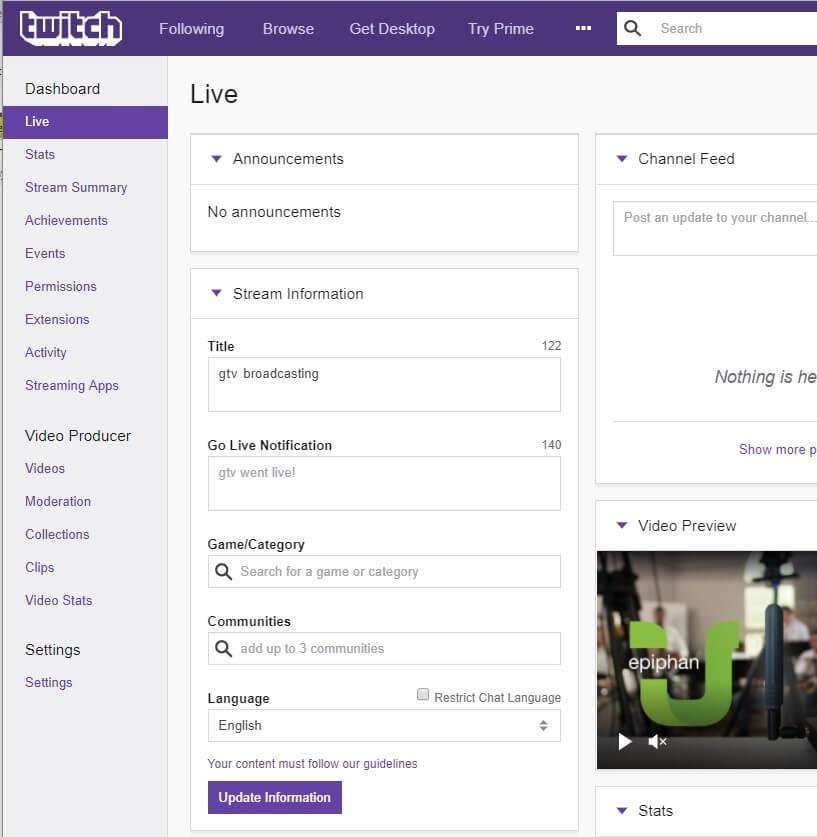
- Ezután módosítsa az indítót Native Launcherről Jar Launcherre .
- És próbálja ki a használt Java verziót > próbálja meg frissíteni a Java alkalmazást .
- Mindenképpen próbálja ki a 64 bites verziót .
4. megoldás – Bónuszmegoldás
Ha a fenti megoldás nem működik az Ön számára, akkor itt azt javasoljuk, hogy próbálja ki a gyors módosításokat, és ellenőrizze, hogy ez működik-e az Ön számára, hogy megoldja a Twitch nem észleli a Minecraft hibát.
- Először ellenőrizze, hogy a játékprofil a Minecraft megfelelő verzióját használja-e . És ha nem, akkor a Twitch alkalmazás megmutatja, hogy a modok nem ehhez a verzióhoz valók. Tehát győződjön meg arról, hogy a megfelelő játékprofilt használja.
- Másodszor, győződjön meg arról, hogy a Minecraft a Twitch-en található .
Becslések szerint most sikerült kijavítania a Twitch nem tudta ellenőrizni a Minecraft verzió hibáját.
- Ez növeli a játékot a jobb élmény érdekében
- A számítógép optimalizálása a reszponzív játékmenethez
- Jobb FPS sebesség
Egyszerű módszer a Windows PC/Laptop teljesítményének optimalizálására
Ez egy többfunkciós eszköz, amely pusztán egyszeri vizsgálattal észleli és kijavítja a különféle számítógépes hibákat, eltávolítja a rosszindulatú programokat, hardverhibákat, megakadályozza a fájlvesztést, és javítja a sérült rendszerfájlokat a Windows PC teljesítményének felgyorsítása érdekében.
Ezzel más végzetes PC-hibákat is kijavíthat, például BSOD-hibákat, DLL-hibákat, beállításjegyzék-bejegyzéseket, futásidejű hibákat és sok mást. Csak le kell töltenie és telepítenie kell az eszközt, a többi munka automatikusan megtörténik.
Következtetés:
A Twitch egy népszerű játékplatform, de néhány probléma és hiba még mindig látható vele. Ezen túlmenően itt megpróbáltam a legjobb tudásom szerint felsorolni a teljes javításokat annak megoldására, hogy a Twitch nem tudja ellenőrizni a Minecraft verzióját.
Ügyeljen arra, hogy egyenként kövesse a megadott javításokat, és ellenőrizze, hogy a Twitch most elkezdi-e felismerni a Minecraft verziót. Remélem, a cikk működik az Ön számára.
Sok szerencsét..!
![Hogyan lehet élő közvetítést menteni a Twitch-en? [KIFEJEZETT] Hogyan lehet élő közvetítést menteni a Twitch-en? [KIFEJEZETT]](https://img2.luckytemplates.com/resources1/c42/image-1230-1001202641171.png)
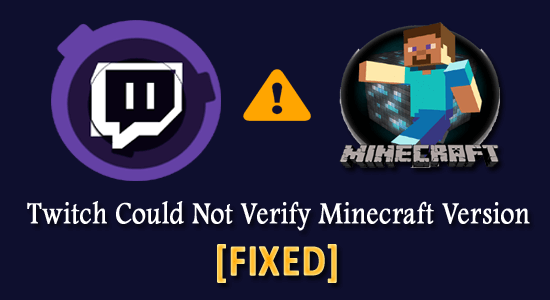

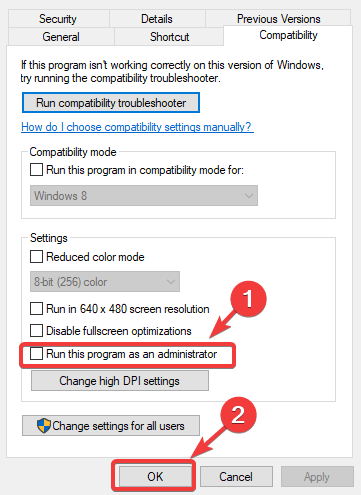
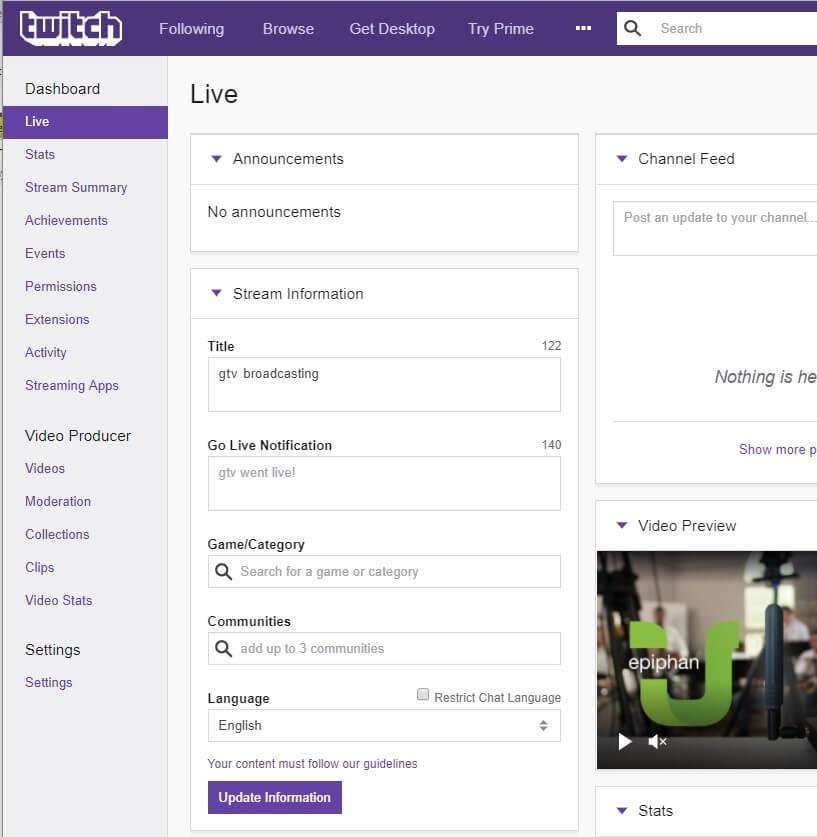
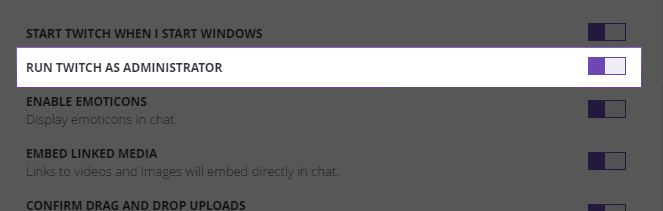


![[JAVÍTOTT] „A Windows előkészítése, ne kapcsolja ki a számítógépet” a Windows 10 rendszerben [JAVÍTOTT] „A Windows előkészítése, ne kapcsolja ki a számítógépet” a Windows 10 rendszerben](https://img2.luckytemplates.com/resources1/images2/image-6081-0408150858027.png)

![Rocket League Runtime Error javítása [lépésről lépésre] Rocket League Runtime Error javítása [lépésről lépésre]](https://img2.luckytemplates.com/resources1/images2/image-1783-0408150614929.png)



